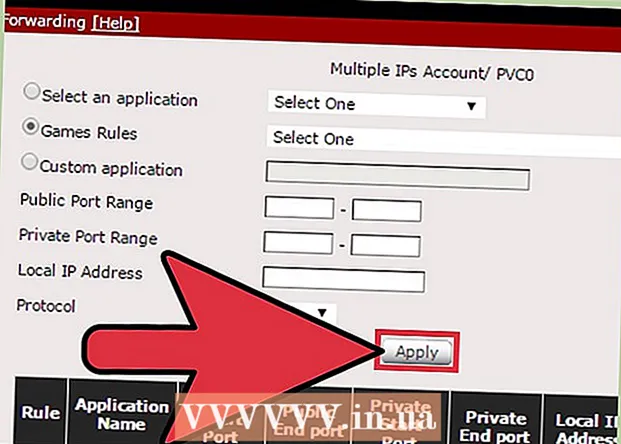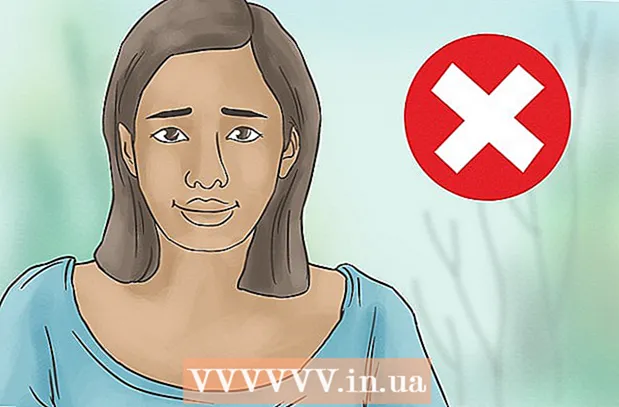مؤلف:
Louise Ward
تاريخ الخلق:
8 شهر فبراير 2021
تاريخ التحديث:
1 تموز 2024

المحتوى
تعلمك مقالة wikiHow هذه كيفية توصيل Samsung Smart TV (Smart TV) بالإنترنت عن طريق إضافة الجهاز إلى شبكة Wi-Fi. بمجرد اتصال التلفزيون الذكي بشبكة Wi-Fi ، يمكنك استخدام الجهاز للوصول إلى ميزات الإنترنت فقط ، بما في ذلك التطبيقات المستندة إلى الويب وخدمات البث والمزيد.
خطوات
جزء 1 من 2: قم بتوصيل Samsung TV بشبكة Wi-Fi
قم بتشغيل Samsung Smart TV. اضغط على زر الطاقة في جهاز التحكم عن بعد أو على التلفزيون.
- تأتي أجهزة تلفزيون سامسونج الذكية في عدة طرز. تعمل هذه الطريقة مع معظم الموديلات الحديثة ، ولكن قد يستخدم التلفزيون لديك قائمة خيارات مختلفة. إذا كنت تواجه صعوبة في العثور على الخيارات باتباع هذه الطريقة ، فقم بتنزيل الدليل الخاص بالطراز المحدد على https://www.samsung.com/us/support/downloads.

اضغط على زر Menu أو Home أو SmartHub في جهاز التحكم عن بعد. ستظهر القائمة الرئيسية.
أختر جنرال لواء (جنرال لواء).

أختر شبكة الاتصال (شبكة الاتصال).
أختر افتح إعدادات الشبكة (فتح إعدادات الشبكة) أو إعداد الشبكة (إعداد الشبكة). سيختلف خيار القائمة هذا حسب الطراز.

حدد نوع الاتصال لاسلكي (شبكة لاسلكية). ستظهر قائمة بشبكات Wi-Fi.- إذا كنت لا ترى الشبكة التي تبحث عنها ، فيمكنك محاولة إعادة تشغيل نقطة اتصال Wi-Fi.
- يمكن لموديلات Smart TV 2018 (NU7100 و NU710D و NU7300 و NU730D) الاتصال فقط بشبكة Wi-Fi بتردد 2.4 جيجا هرتز. إذا كنت تستخدم أحد هذه الطرازات ، فلن تتمكن من الاتصال بشبكة النطاق الترددي 5 جيجاهرتز. تدعم الموديلات من عام 2019 فصاعدًا اتصال 5 جيجاهرتز و 2.4 جيجاهرتز.
حدد شبكة Wi-Fi. إذا كان لشبكة Wi-Fi كلمة مرور ، فسيظهر مربع حوار يطلب منك إدخال كلمة المرور.
أدخل كلمة مرور Wi-Fi وحدد منجز (أنجز). سيبدأ تلفزيون Samsung Smart TV في الاتصال بشبكة Wi-Fi.
أختر حسنا عندما تظهر رسالة "تم بنجاح". بمجرد اتصال التلفزيون بالإنترنت ، يمكنك البدء في استخدام الخدمات التي تتطلب اتصالاً بالإنترنت. الإعلانات
جزء 2 من 2: استكشاف أخطاء Wi-Fi وإصلاحها
قم بإيقاف تشغيل التلفزيون الذكي وتشغيله مرة أخرى. تحتاج بعض الطرز إلى إعادة التشغيل حتى يدخل النظام حيز التنفيذ.
تأكد من أن شبكة Wi-Fi متاحة وتعمل بشكل صحيح. حاول توصيل جهاز الكمبيوتر أو الهاتف أو الجهاز اللوحي بنفس الشبكة التي يستخدمها التلفزيون الذكي للتحقق مما إذا كانت الشبكة تعمل بشكل صحيح. إذا لم تتمكن من تصفح الويب ، فهناك مشكلة في جهاز التوجيه أو مزود الخدمة.
- حاول إعادة تشغيل نقطة وصول / جهاز توجيه Wi-Fi لأن هذا عادة ما يكون سبب المشكلة.
- إذا كنت تواجه صعوبة في الوصول إلى الشبكة بجميع أجهزتك ، فاتصل بمزود الخدمة للحصول على المساعدة.
تحقق من إعدادات موجه Wi-Fi. إذا كان موجه Wi-Fi به إعداد مرشح MAC ، فقد تحتاج إلى إضافة عنوان MAC الخاص بالتلفزيون يدويًا للسماح بالوصول إلى الإنترنت. إليك كيفية العثور على عنوان MAC الخاص بالتلفزيون الذكي:
- افتح القائمة إعدادات (الإعداد) على التلفزيون.
- أختر حول هذا التلفزيون (حول هذا التلفزيون) أو اتصل بشركة Samsung (اتصل بشركة Samsung). سيختلف هذا الخيار حسب الطراز.
- قم بالتمرير لأسفل للعثور على عنوان MAC مكون من 6 أزواج من الأحرف والأرقام مفصولة بواصلات (-).
انقل نقطة الوصول اللاسلكية بالقرب من التلفزيون. إذا كانت الشبكة طبيعية ولكن لا يمكن توصيل التلفزيون ، فقد يكون ذلك بسبب أن المسافة بين التلفزيون ونقطة الوصول اللاسلكية بعيدة جدًا. إذا أمكن ، ضع جهازين في نفس الغرفة ، وفي نفس الوقت قم بالترتيب بحيث لا يتم إعاقة التلفزيون ونقطة وصول الشبكة بواسطة الجدران أو أي أثاث آخر. توصي Samsung المستخدمين بوضع جهاز التوجيه في أقرب مكان ممكن من التلفزيون الذكي (لا يزيد عن 15 مترًا كحد أقصى).
- إذا تعذر نقل نقطة الوصول إلى مكان أقرب للتلفزيون ، فحاول استخدام موسع Wi-Fi لزيادة الإشارة.
- في بيئة الشقة أو الشقة ، يمكن أن تؤثر الأجهزة المجاورة على أداء شبكة Wi-Fi. انقل التلفزيون أو جهاز التوجيه بعيدًا عن الجدار المشترك لتحسين المشكلة.
استخدم اتصالاً سلكيًا. إذا لم تعمل شبكة Wi-Fi ، فيمكنك توصيل التلفزيون بجهاز التوجيه عبر كابل Ethernet عن طريق:
- قم بتوصيل أحد طرفي الكبل بالمنفذ الموجود في الجزء الخلفي أو الجانبي من التلفزيون ، والطرف الآخر تقوم بتوصيله بمنفذ LAN متاح على نقطة الوصول / الموجه.
- اضغط على القائمة أو زر الصفحة الرئيسية في جهاز التحكم عن بعد وحدد شبكة الاتصال.
- أختر اعدادات الشبكة.
- أختر نوع الشبكة (نوع الشبكة).
- أختر سلكي (سلكي).
- أختر الاتصال (الاتصال).
تحديث البرامج الثابتة على التلفزيون. إذا لم تكن المشكلة مع مزود الإنترنت الخاص بك ، فقد تحتاج إلى تحديث التلفزيون. نظرًا لأن التلفزيون الحالي غير متصل بالإنترنت ، فستحتاج إلى استخدام جهاز كمبيوتر متصل بالشبكة و USB لتنزيل التحديث.
- انتقل إلى https://www.samsung.com/us/support/downloads على جهاز الكمبيوتر الخاص بك.
- حدد طراز التلفزيون.
- قم بتنزيل آخر تحديث للبرنامج الثابت على USB.
- قم بتوصيل USB بالتلفزيون.
- اضغط على زر Home أو Menu في جهاز التحكم عن بعد وحدد الدعم (الدعم).
- أختر تحديث النظام (تحديث البرنامج) وحدد تحديث الان (تحديث الان).
- أختر يو اس بي واتبع التعليمات التي تظهر على الشاشة لتطبيق التحديث.